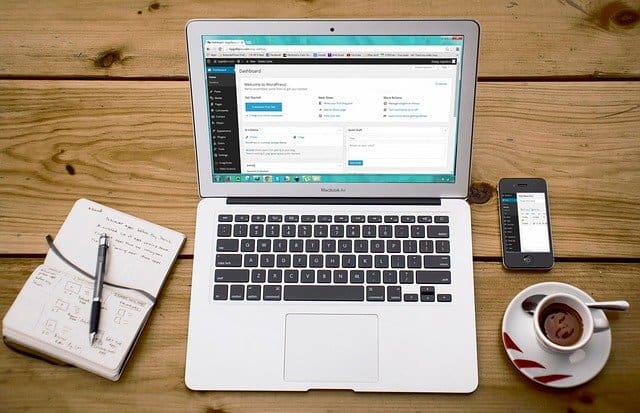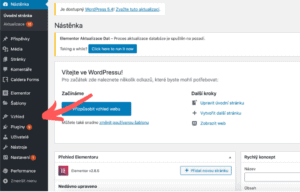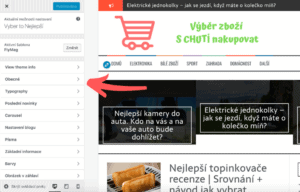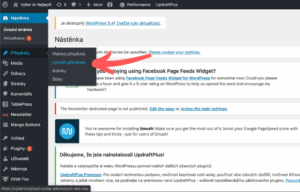Téměř všichni máme v současné situaci nějaký ten čas navíc a je jen na nás, jak s ním naložíme. Pokud jste jako já a chcete mít na konci týdne pocit, že jste se někam posunuli a zbavit se pocitu, že jste neproduktivní, a zároveň dělat něco, co vás baví, jste na správném místě.
Přesně z toho důvodu jsem se rozhodl vytvořit kompletní návod pro ty, kteří mají nápad na webovou stránku, ale jednoduše neví, kde začít. Ať už to má být firemní web, blog o vaření, web pro fotografa nebo web na jakékoliv jiné účely, tento návod Vás provede 5 jednoduchými kroky jak vytvořit web a naučí Vás, jak s Vaším čerstvým webem začít pracovat. Cílem tohoto článku je, abyste za 15 minut od teď měli na Vašem novém webu zveřejněný Váš první příspěvek.
5 jednoduchých kroků k Vašemu prvnímu článku:
1. Výběr webhostingu
2. Instalace WordPressu
3. Výběr šablony
4. Vytvoření základní struktury webu
5. Vytvoření Vašeho prvního příspěvku
Veškeré zdroje jsem pro Vás předem připravil, aby bylo pro Vás vše co nejjednodušší a skutečně jste to zvládli levou zadní v co nejkratším možném čase. Pojďme se do toho pustit!
Dávno jsou pryč časy, kdy jste za web museli platit programátorům desítky tisíc a učit se základní programatorské znalosti. V tomto návodu si ukážeme tu nejjednoduší cestu – ukážu Vám, kde začít, provedu Vás výběrem šablony a dokonce Vám ukážu, jak zveřejnit Váš první příspěvek.
V tomto návodu Vám doporučím poskytovatele webových řešení, kterého používám více než 2 roky na veškeré své projekty. Také se postarám o to, aby a) proces tvorby webu netrval déle než 15 minut b) aby Vás web vyšel co nejlevněji to jen jde.
Pojďme se do toho pustit!
Krok 1 – výběr webhostingu a domény
První krok k Vašemu novému webu bude zakoupení webhostingu a domény. Doménu byste měli v tuto chvíli už promyšlenou – měla by být identická s názvem Vašeho webu – například www.mujkrasnyblog.cz.
Z mojí zkušenosti je nejlepším českým webhostingovým řešením Wedos, a to jak cenově (doporučuji základní tarif NoLimit za 33 Kč měsíčně), tak výkonnostně – administrace webhostingu i domény je velmi jednoduchá a wedos nabízí jednoduchou instalaci WordPressu zdarma pomocí jednoho tlačítka.
Zde je 5 kroků, jak vybrat webhosting:
- Klikněte na tento link. Zavede Vás na hlavní stránku Wedosu
- Klikněte na tlačítko “Objednat webhosting teď hned”
- Vyplňte doménu a pokud ji nemáte zakoupenou, klikněte na tlačítko “objednat” a pokračujte dál
- U webhostingu vyberte možnost “NoLimit” (v případě, že chcete i emailovou schránku s doménu, či vyšší technické parametry, vyberte tarif NoLimit Extra). Nezapomeňte zaškrtnout podporu HTTPS – je důležitá pro zabezpečení Vaší nové stránky.
- Vyplňte veškeré potřebné informace a dokončete objednávku
Krok 2 – instalace WordPressu
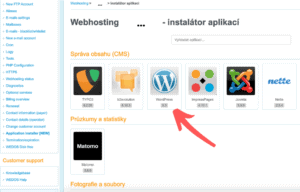
Jakmile se přihlásíte do Vašeho nového rozhraní Wedosu, běžte do sekce “webhosting”, níže klikněte na Vaši novou doménu a v levém sloupci vyberte “Application installer [NEW]”. Rozklikněte aplikaci “Wordpress”, zvolte nejnovětší verzi (momentálně 5.3) a klikněte “instalovat”.
Teď už stačí vyplnit základní informace jako název Vašeho webu a údaje, s kterými se budete na Vaše stránky přihlašovat. Instalace může zabrat pár minut.
Jakmile se instalace dokončí, budete se moci do wordpressu přihlásit pomocí www.vasedomena.cz/wp-admin. Tuto adresu si zapamatujte, protože se pomocí ní budete přihlašovat i nadále.
Krok 3 – výběr šablony
-
Příspěvky
-
Média
-
Stránky
-
Vzhled
-
Pluginy
-
Nastavení
Hned zezačátku doporučuji vyplnit v sekci nastavení —> obecné veškeré možné informace. Dále také doporučuji v sekci nastavení —> trvalé odkazy zaškrtnout políčko “vlastní struktura” – aby Vaše odkazy byly jednoduché a pro návštěvníky webu srozumitelné.
Sekcí jako jsou “nástroje” či “komentáře” si teď nemusíte všímat, momentálně pro Vás nejsou důležité a nebojte, určitě se k nim v brzké době propracujete.
Nyní, když rozumíte základním sekcím WordPressu, můžeme položit základní kámen Vašeho webu, a tím bude vaše šablona.
V současné době má wordpress něco přes 7.500 šablon, z kterých můžete vybírat – většina z nich jsou zdarma.
Jakou šablonu vyberete by mělo záviset na tom, jaký typ webu chcete tvořit – Majitel restaurace použije jinou šablonu než Aneta, která se právě rozhodla vytvořit si svůj blog o zdravém vaření.
S největší pravděpodobností tvoříte web protože…
- chcete založit Váš vlastní blog
- chcete vytvořit informativní web Vaší firmy
- chcete vytvořit propagační web o Vaší osobě – např. web pro fotografy
Ke každé z těchto tří kategorií jsem vybral TOP 5 šablon, které jsou zdarma a můžete s nimi lehce začít.
Nejlepší WordPress šablony pro blog:
- FlyMag (šablonu využívám na tomto webu)
- Neve Blog
- SuperMag
- NewsCard
- Revenue
Nejlepší WordPress šablony pro firemní web:
- Sydney
- Astra
- OceanWP
- Mesmerize
- Hestia
Nejlepší WordPress šablony pro propagaci sebe sama
- Photograph – WordPress šablona pro fotografy
- Twenty Fourteen
- Photo Perfect – WordPress šablona pro fotografy
- Sydney
- Travelify
Pro zobrazení všech šablon stačí jít do sekce Vzhled —> Šablony —> Instalovat. Zde máte možnost zobrazit si demo verze všech dostupných šablon.
Jakmile se pro nějakou rozhodnete, stačí Najet myší na Vaši šablonu a kliknout “Instalovat”. Jakmile se Vaše šablona nainstaluje, stačí ji jedním tlačítkem aktivovat a jste připraveni začít s tvorbou obsahu. 🙂
Než se však pustíme do Vašeho prvního příspěvku, je třeba si projít jednu jednouchou sekci, kterou jste doposud neznali. Jedná se o sekci, která Vám umožní upravovat Vaši šablonu a zároveň vidět veškeré úpravy v reálném čase.
Krok 4 – vytvoření základní struktury webu
Nyní běžte prosím do sekce Vzhled —> Přizpůsobit.
Na levé straně můžete vidět několik možností – tyto možnosti závisí na Vaší šabloně – pokud ji budete v budoucnu měnit, budete mít k dispozici jiné možnosti, než máte zde.
Toto je sekce, kde budete moci přidat Vaše logo, upravit navigační menu, měnit barvy, písma nebo např. zápatí.
Většina šablon má v navigaci možnost “Obecné” – zde stačí nahrát Vaše logo, které chcete zobrazit v hlavičce Vašeho webu.
Pro tvorbu loga pro web doporučuji na základě vlastní zkušenosti portál Fiverr. Za lidovou cenu jsem dostal 3 loga ve špičkové kvalitě, z kterých jsem si jedno vybral. Konkrétno designera, kterého jsem na tvorbu loga využil najdete zde.
Další věci, které můžete v sekci nastavit:
Navigační menu
Zápatí
Postraní panel
Postraní panel slouží většinou k zobrazení rubrik, nejnovějších příspěvků, ale i reklam či jiných propagačních sdělení. Pro úpravu panelu běžte opět do sekce Widgety —> Postraní panel —> přidat widget – dále postupujte stejným způsobem, jako u zápatí.
Krok 5 – vytvořte Váš první článek
Základní strukturu Vašeho webu byste v této fázi měli mít vytvořenou. Zbývá už jen to, na co jste se doteď všichni těšili – vytvořit Váš první příspěvek! Jakmile se vrátíte opět do WordPressu, v sekci “Příspěvky” vyberte možnost “Vytvořit příspěvek”.
Zadejte název příspěvku a v sekci níže začněte psát, co máte na mysli. V pravé části klikněte “Publikovat”.
Pokud jste jako šablonu vybrali šablonu pro blog, napříklat Flymag, Váš první příspěvek najdete už v tuto chvíli na hlavní stránce webu. 🙂
Na závěr si dovolím doporučím několik pluginů (všechny mají verzi zdarma), které mi dodnes na WordPressu usnadňují práci, zdokonalují obsahovou tvorbu nebo zlepšují viditelnost stránky pro širší publikum.
Nedoporučuji si je ihned instalovat, protože většinu z nich nebudete ze začátku potřebovat. Jakmile se budete ale chtít posunout o krok dál, zjistěte si o nich více informací a zkuste se s nimi naučit pracovat.
- Autooptimize
- Tablepress
- Yoast SEO
- Easy custom sidebars
- Insert footers and headers
- kk Star Ratings
- Mango buttons
- Newsletter
Doufám, že jste si pomocí tohoto článku uvědomili, jak snadné je ve skutečnosti web vytvořit a začít s ním pracovat. Abychom vše shrnuli, zde je 5 jednoduchých kroků ke zveřejnění prvního příspěvku na Vašem novém webu.
- Výběr domény a webhostingu – doporučený poskytovatel zde
- Instalace WordPressu
- Výběr šablony
- Úprava základních sekcí webu
- Vytvořte Váš první příspěvek
Moc děkuji za přečtení Článku. Budu moc rád, když ho budete sdílet se svými přáteli, aby i oni mohli mohli začít s tvorbou jejich prvního webu.
Moc Vás také prosím o zpětnou vazbu v komentářích – co článku chybělo, co v něm nezaznělo, popř. jestli Vám tento článek pomohl s tvorbou Vašeho webu.